ANKER ウルトラスリム Bluetooth キーボード(AK-A7726)は、ハードウェアブランドANKERが販売している安価で使いやすいBluetoothキーボードです。
有名なANKERが発売するキーボード、しかも価格も非常に安く見た目もおしゃれなことから気になっている方も多いのではないでしょうか。
目次
ANKER ウルトラスリム Bluetooth キーボード実際に使って徹底検証!



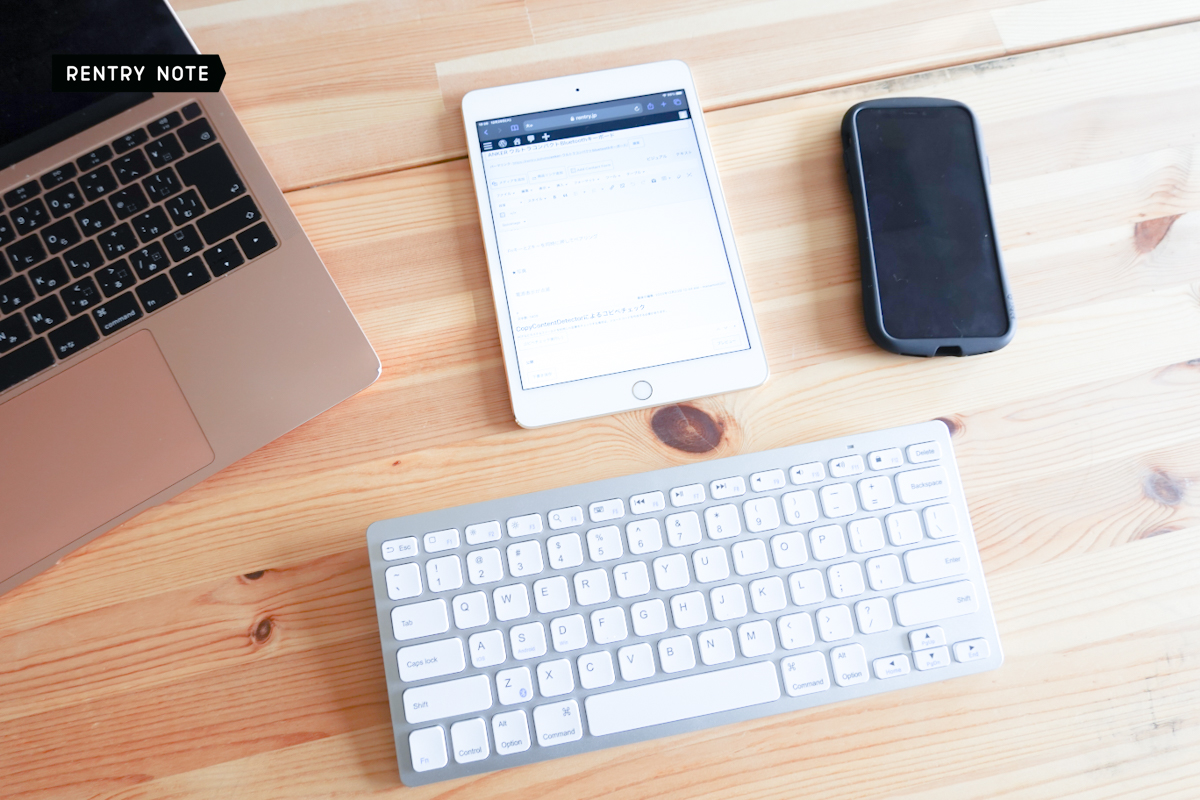
今回Picky’s編集部でこのANKER ウルトラスリム Bluetooth キーボードを実際に使ってみました。
公式のスペックや口コミはもちろん、実際にスタッフが使用した感想をレビューしていますので、キーボードの買い替えを検討している方は是非参考にしてみてください。
ANKER ウルトラスリム Bluetooth キーボードのスペック
ANKER ウルトラスリム Bluetooth キーボードの公式スペックです。
| 型式 | AK-7726(ブラックAK-7726111/ホワイトAK-7726121) |
| サイズ | 28.4×12.2×1.85 cm |
| 重量 | 約190g |
| 接続方式 | Bluetooth |
| 対応OS | IOS/Android/Mac/Windows |
| キーボード配列 | US配列 |
| バッテリー | 単4電池×2 |
カラーはブラックとホワイトの2色、重さは約190g、サイズは通常のキーボードよりもはるかに小さい28.4×12.2×1.85 cmです。
接続方式はBluetoothで、Bluetooth搭載機種であればほぼすべてのOSに対応しています。
電源は単4電池2本で、通常使用で3カ月以上稼働します。
ANKER ウルトラスリム Bluetooth キーボードの使い方
ANKER ウルトラスリム Bluetooth キーボードの使い方(接続方法)は非常にシンプルです。
- 電池を入れる
- キーボードの電源スイッチをONにする
- デバイス側のBluetoothをONにする
- キーボード側のFnキーとZキーを同時に押してペアリング
- 4桁のペアリングコードを入力して完了
今回iPadを例に順番に写真で解説します。

まずキーボード背面にある電池蓋を外し、単四電池を2本入れます。(電池は同梱されていません)

電池蓋のすぐ横にある電源スイッチをオンにし、続いてiPad側のBluetoothをオンにします。
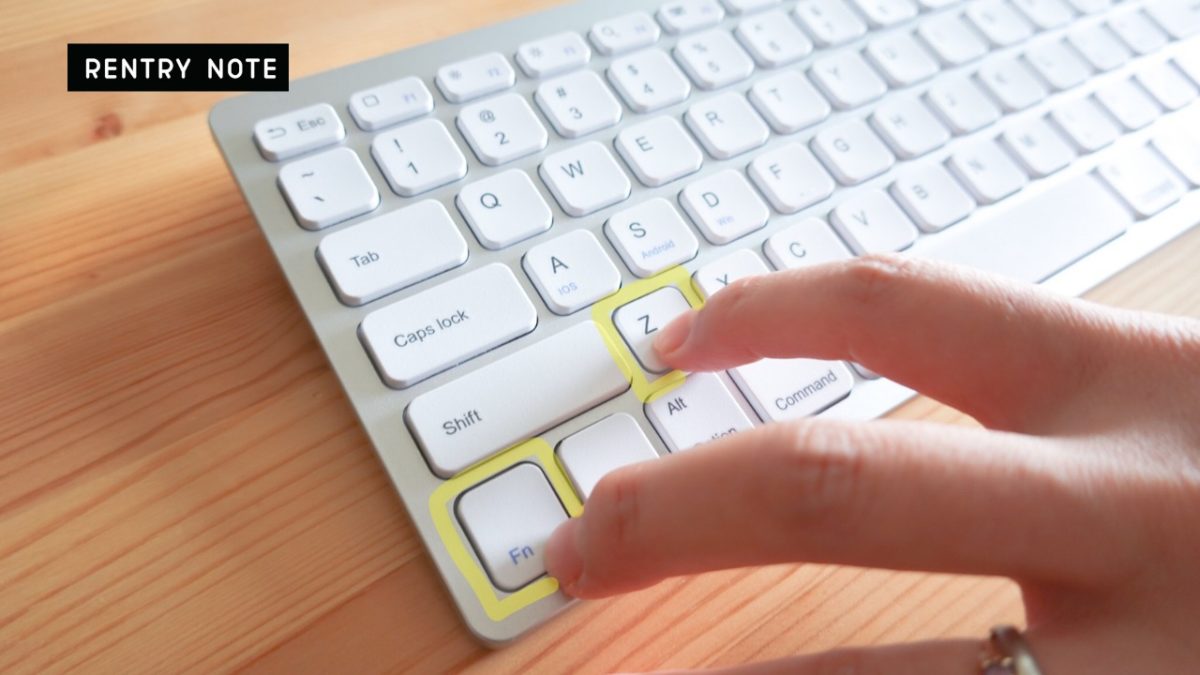
キーボードの左下にある「Fnキー」と「Zキー」を同時に押すとペアリングが開始されます。

ペアリングが開始されるとキーボード側の電源表示が点滅するのですぐにわかります。
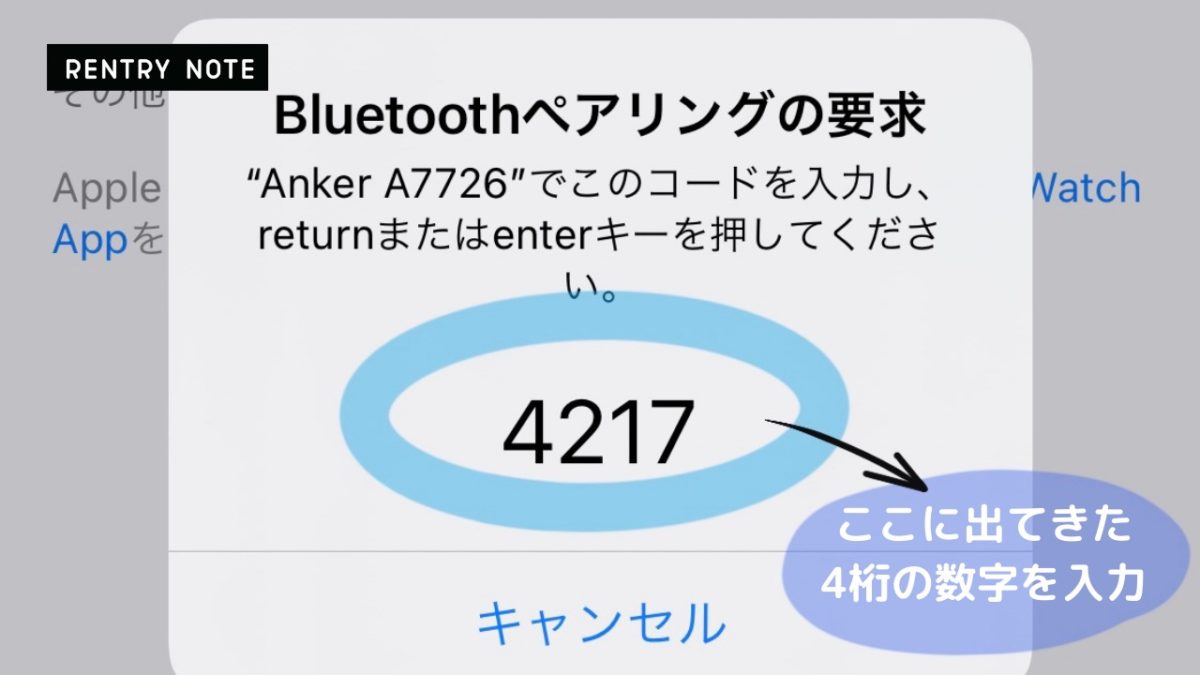
デバイス側で4ケタのペアリングコードを要求されるので、表示されている数字を打ち込んでenterキーを押します。
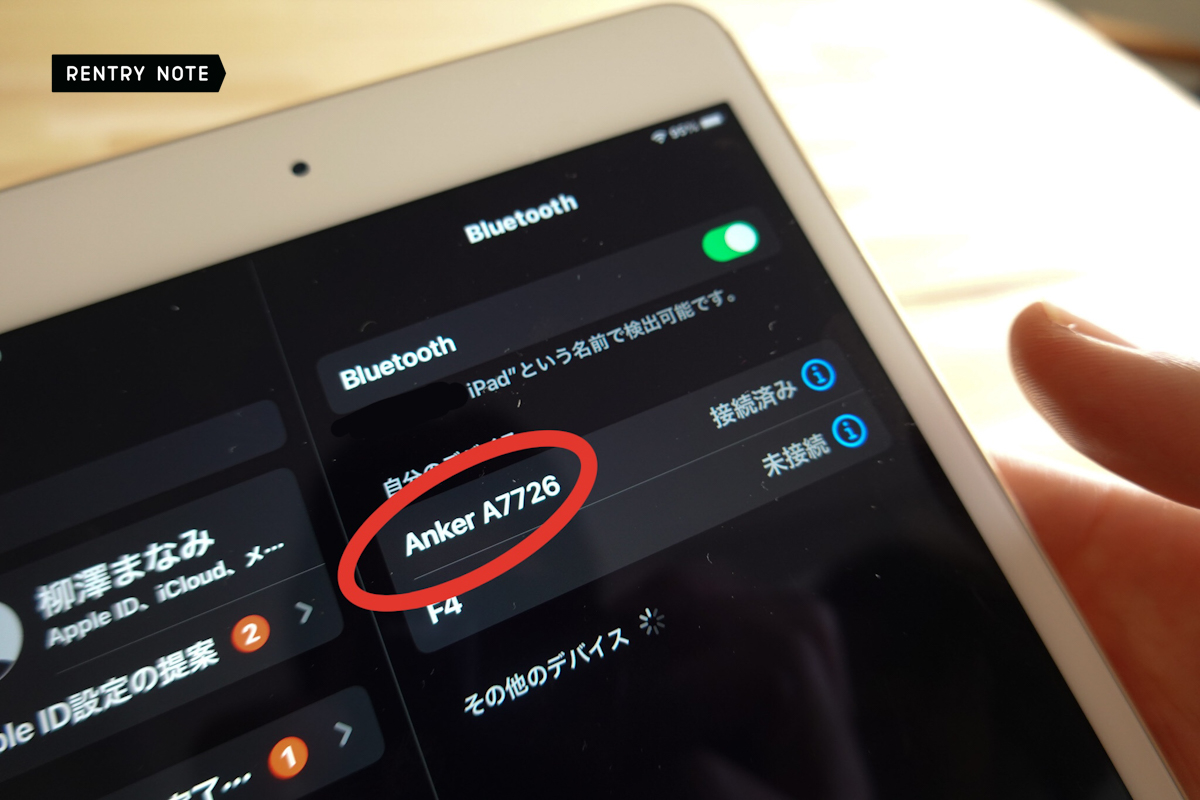
デバイス側に「ANKER A7726」が表示され「接続済み」になれば接続成功です。
ANKER ウルトラスリム Bluetooth キーボードの特長
ANKER ウルトラスリム Bluetooth キーボードの主な特長です。
値段が安い
ANKER ウルトラスリム Bluetooth キーボードで最も目を引く特長として価格の安さがあります。
あまり馴染みのないメーカーの製品であれば珍しい価格ではありませんが、信頼性の高い有名メーカーANKER製キーボードでこの価格は非常に安いといえます。
コンパクトで持ち運びしやすい
ANKER ウルトラスリム Bluetooth キーボードは非常にコンパクトです。

写真の通り、iPad Mini1.5個分程度の大きさで重量もわずか190g、他社のフルサイズキーボードやコンパクトキーボードと比べてみてもそのコンパクトさと軽さは際立っています。
| 製品 | サイズ | 重量 |
| ANKER ウルトラスリム キーボード | 28×12×1.8cm | 約190g |
| 他社有線式フルサイズキーボード | 40×15×3.0cm | 約491g |
| 他社Bluetoothコンパクトキーボード | 35×15×3.0cm | 約500g |
もちろんコンパクトな分、テンキーが付いていないなどの気になる点はあります。

ですがそれを差し引いても、持ち運びのしやすさと使い勝手を両立させたこのサイズ・重量は素晴らしいといえるでしょう。
同梱品、外側デザイン

Anker キーボードの同梱品
- キーボード本体
- 説明書
電池は同梱していないので別途購入する必要あがります!(別売り)

デザインもシンプルで高級感があり、自宅やオフィス、外出先のカフェなどどんな場所でも使えます。
四隅のゴム(滑り止め)

底には滑り止めのゴムが付いているので、つるつるした場所で使用してもキーボードが動きにくいです。
細かい点ですが、こういった軽量キーボードは滑り止めがしっかりしていないとタイピング時の衝撃でずれて打ちにくくなるため、意外と重要です。
少し傾斜している

ANKER ウルトラスリム Bluetooth キーボードは打ちやすさを考慮して傾斜をつけています。
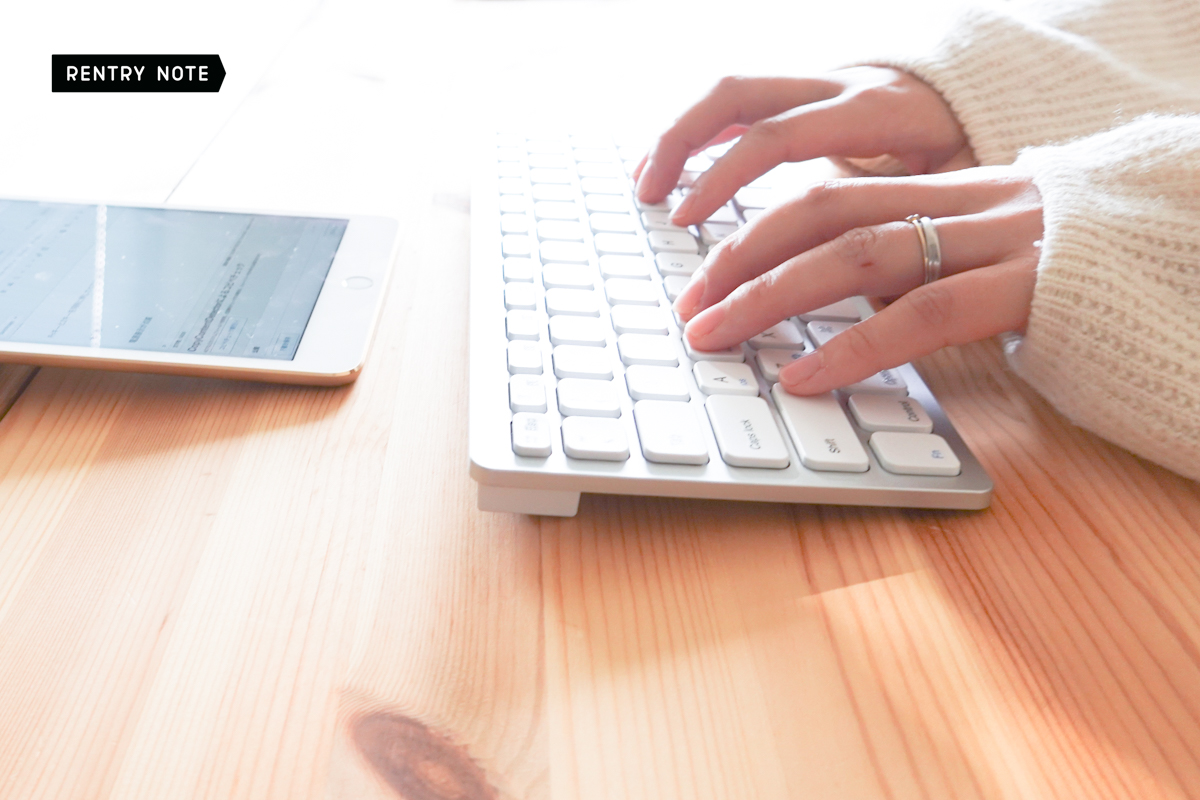
好みはありますが、多くの人にとって傾斜が付いているほうが打ちやすいでしょう。
キーピッチが広い

ANKER ウルトラスリム Bluetooth キーボードのキーピッチ(キーとキーの間隔)は、フルサイズキーボードと同じ19mmで非常に打ちやすいです。
キーボードがUS式配列
ANKERのキーボードのキー配列は普段私たちが良く見る日本語配列(JIS配列)ではなく英語配列(US配列)となっています。
US配列は「半角/全角」「変換」といった日本語入力に最適なキーが無く、すっきりとしたレイアウトが特徴です。
余計なキーがなく、さらにテンキーもないためこの驚異のコンパクトサイズが実現できています。
US配列と言ってもきちんと日本語入力もできますし、慣れれば日本語配列(JIS配列)よりも打ちやすいという方も多いです。
というのもUS配列は余計なキーが少なく、キーが中央に寄っているのでタイピングしやすく、慣れれば高速タイピングが可能になります。
18ヶ月保証
ANKER ウルトラスリム Bluetooth キーボードは18カ月の保証が付いていて、購入後18カ月間、製品に不具合があった場合は全額返金されます。
しかもANKER会員登録をすれば保証期間が6カ月間延長されて24カ月(2年)になりますので、仕事などでハードに使用する方にはANKER製品がおすすめです。
ANKER ウルトラスリム Bluetooth キーボードの使ってよかった点
実際にスタッフが使用して良かったと思う点を解説します。
接続が簡単

接続は手順さえ確認しておけば5分もかからず完了し、しかも一度ペアリングすれば次回以降電源を入れるだけで勝手に接続されます。
またつけっぱなしにしても操作しなければ30分で勝手にスリープになって、電池消費を抑えてくれる点も何気に良いと思いました。
とにかく軽くてコンパクト

ANKER ウルトラスリム Bluetooth キーボードはとにかく軽くてコンパクトなので、少し大きめのバッグがあれば他の機器と一緒に入れて簡単に持ち運べます。
重さに関してはバッグに入れて運んでもほとんど負担を感じないと思います。
ANKER ウルトラスリム Bluetooth キーボードの使ってみてイマイチだった点
ANKER ウルトラスリム Bluetooth キーボードにはちょっと気になる点もありました。
給電が電池

給電方式が電池式で稼働時間も約3カ月と決して長いほうではなく、いつ電池が切れるかわからない点が気になりました。
一応電池残量が少なくなると電源ランプは青く点滅する仕様になっていますが、そもそも全体の残量が読めません。
ストロークが深く音が大きめ
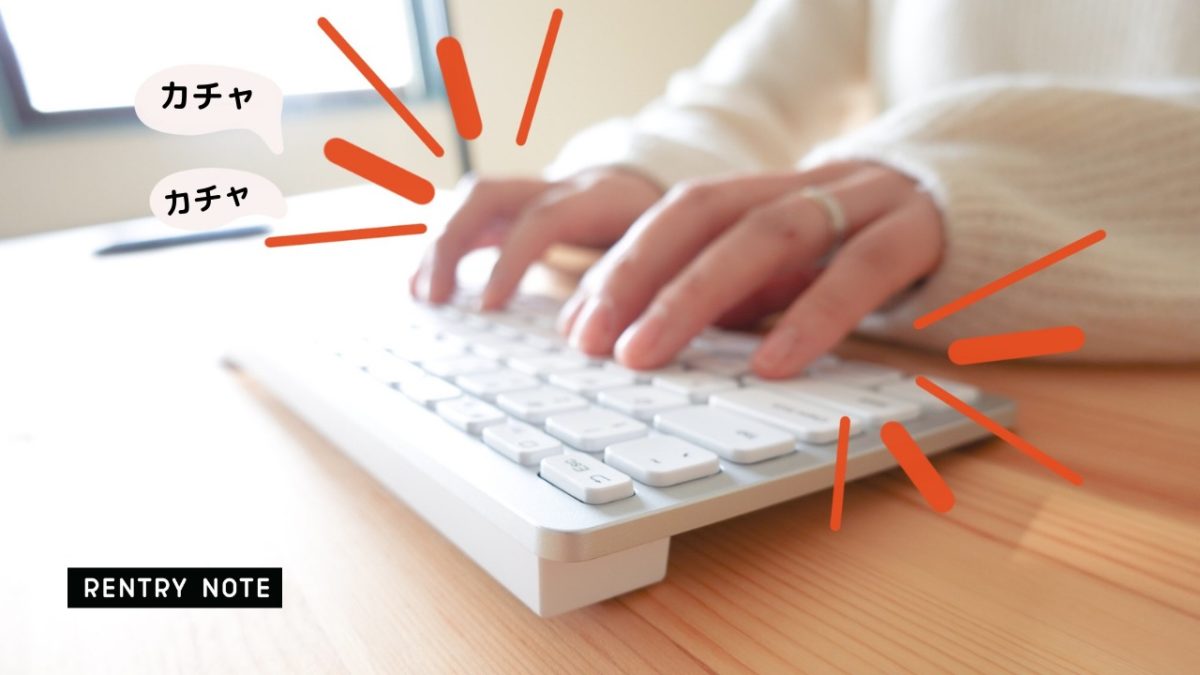
外での使用におすすめのキーボードではありますが、少しキーボードの音が大きめでデスクトップのキーボードのような「カチャカチャ音」が鳴ります。
MacのノートPCや静音設計のキーボードに慣れている方には結構気になると思いますし、高速入力するとさらに気になります。
enterキーが小さい

意外と気になったのがエンターキーの小ささで、いつも使っているMacキーボードの間隔で押すとよく間違えます。
慣れればどうという事は無さそうですが、エンターキーは一番多く押すキーですので慣れるまで辛いかな、と思います。
配列が特殊で使いにくい

日本ではWindows106配列か109配列、もしくはAppleのJISキーボードを使用している方が多いと思いますが、ANKERのキーボード配列はいずれとも異なります。
US配列であることもそうですが、そのほかの配列も見慣れているキーボードと多少異なるので、慣れが必要だと思います。
Bluetooth チャタリング問題
ネットの口コミでは一部チャタリング(キーを押していないのに勝手に文字が入力される現象)が起こるとありました。
これに関してはPicky’s編集部で数時間打って確認してみましたが起こりませんでした。
スマホとの相性次第でこういった現象が起こるそうですが、過度に心配しなくてもよさそうです。
チャタリングが起きた場合は30日以内なら送料負担のみで返金できますし、18か月保証の対象になる可能性もあるので相談してみて下さい。
ANKER ウルトラスリム Bluetooth キーボードは安くておしゃれで使いやすい入門機!
ANKER ウルトラスリム Bluetooth キーボードは非常にコンパクトで軽量、持ち運びに便利で打ちやすいキーボードです。
しかも有名メーカーのANKER製にもかかわらず激安価格という欠点らしい欠点の無い製品です。
iPhone・iPadやandroid、タブレットといった製品と一緒に持ち歩いて外で文字入力を行うのに最適と言えるでしょう。
キーボード配列だけやや癖があるので、仕事などで毎日長時間打つ方は他の機種の方が良いかもしれません。
キーボードには個人の使い方によって最適な製品が異なります。
以下の記事も参考に、自分の用途や生活スタイルに合った製品を選んでみて下さい。
関連記事:【2021年最新版】折りたたみキーボードの選び方と特徴の解説&おすすめ15選を紹介!
関連記事:【2021年最新版】ゲーミングキーボードおすすめ15選と特徴・選び方を徹底解説
関連記事:【マニアが解説】iPad Pro用 Magic Keyboardを買ってよかった7つのポイントなど評価レビュー
関連記事:[2021年] マニアが選んだ iPad用キーボードおすすめ15選| Pro/Air/mini用を実写比較で解説
記事にはリサーチ時点の情報を掲載しています。商品・サービスの詳細や料金が変わってしまう場合もございます。最新情報は、各ECサイト・販売店・メーカーサイトをご確認ください。










